W ramach aplikacji Informacja kryzysowa mamy możliwość zdefiniowania opisów sytuacji kryzysowej, które będą wykorzystywane w aplikacjach dziedzinowych. Aby zdefiniować nowy opis sytuacji kryzysowej, wybieramy menu Opis sytuacji kryzysowych. Otworzy się okno "Lista opisów sytuacji kryzysowych", zawierające listę zdefiniowanych opisów sytuacji kryzysowych.

Aby zdefiniować nowy opis sytuacji kryzysowej, wybieramy ikonę Dodaj. Otworzy się okno "Opis sytuacji kryzysowej", w którym podajemy Nazwę i Opis oraz datę od kiedy ma obowiązywać wprowadzany opis sytuacji kryzysowej.
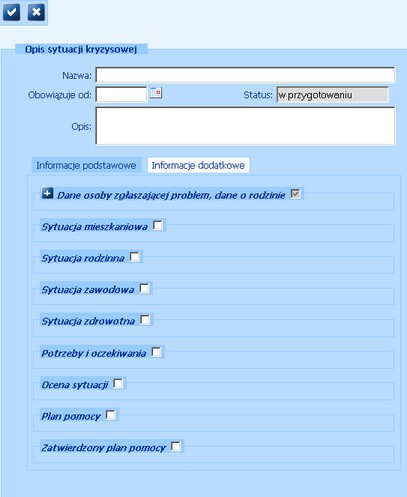
Na zakładce Informacje podstawowe określamy jakie informacje (sekcje) ma zawierać definiowany opis sytuacji kryzysowej. Aby określić, że dana informacja jest wymagana w definiowanym opisie, przy wybranej sekcji np. Sytuacja mieszkaniowa zaznaczamy opcję ![]() . Dla wybranej zaznaczonej sekcji rozwiną się jej pozycje, które również domyślnie zostaną zaznaczone.
. Dla wybranej zaznaczonej sekcji rozwiną się jej pozycje, które również domyślnie zostaną zaznaczone.
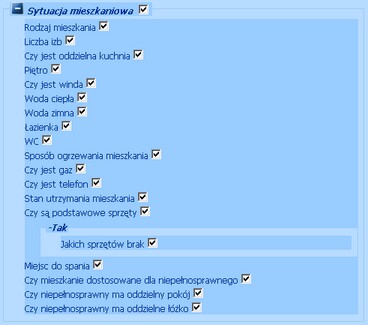
Jeśli chcemy, aby nie wszystkie pozycje danej sekcji zostały uwzględnione w definiowanym opisie, to musimy przy wybranej pozycji odznaczyć opcję ![]() .
.
Za pomocą przycisków ![]() lub
lub ![]() możemy zwinąć lub rozwinąć listę pozycji poszczególnych sekcji.
możemy zwinąć lub rozwinąć listę pozycji poszczególnych sekcji.
Na zakładce Informacje dodatkowe możemy wskazać informacje dodatkowe, dla definiowanego opisu. W tym celu wybieramy ikonę Dodaj. Otworzy się okno "Lista informacji dodatkowych", w którym wskazujemy odpowiednią informację dodatkową. Wybór zatwierdzamy ikoną Akceptuj.
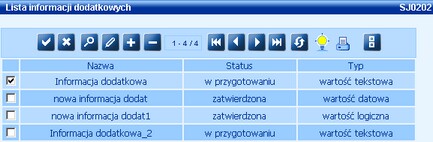
Jeżeli na liście nie ma informacji dodatkowej, z której chcemy skorzystać, to możemy ją dodać. W tym celu wybieramy ikonę Dodaj i w oknie "Dane informacji dodatkowej" uzupełniamy Nazwę, Opis oraz Typ informacji dodatkowej.
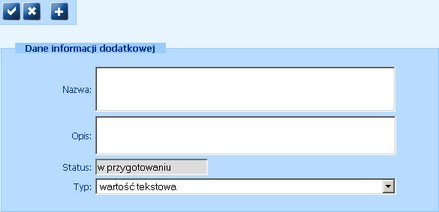
Wprowadzone dane akceptujemy ikoną Akceptuj. Dodana informacja dodatkowa pojawi się na zakładce Informacje dodatkowe i domyślnie w kolumnie Czy wymagana ma wartość "Tak", co oznacza, że jest wymagana w aplikacji dziedzinowej.
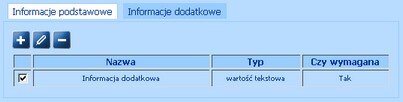
Jeśli chcemy, aby dana informacja dodatkowa nie była wymagana w aplikacji dziedzinowej, zaznaczamy ją na liście i wybieramy ikonę Modyfikuj. Otworzy się okno edycji kolumny Czy wymagana, w której odznaczamy opcję ![]() .
.
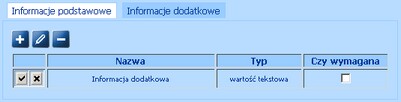
Przyciskiem ![]() zapisujemy odznaczoną wymagalność, a przyciskiem
zapisujemy odznaczoną wymagalność, a przyciskiem ![]() rezygnujemy z dokonanych zmian.
rezygnujemy z dokonanych zmian.
Wprowadzone dane zatwierdzamy ikoną Akceptuj. Zdefiniowany opis sytuacji kryzysowej pojawi się w oknie "Lista opisów sytuacji kryzysowych" i będzie mieć status "w przygotowaniu". Aby go zatwierdzić, wybieramy operację Zatwierdzenie opisu sytuacji kryzysowej:
![]()
Uwaga! Operacja ta jest nieodwracalna, dlatego system wymaga potwierdzenia wykonania tej operacji.
Zatwierdzony opis sytuacji kryzysowej otrzyma status "zatwierdzony" i jednocześnie zostanie dodany jako nowa pozycja słownika centralnego "KOD Rodzaju Opisu Sytuacji Kryzysowej". Informacje podstawowe tego opisu zostaną umieszczone jako wartości dodatkowe tej pozycji o typie Plik XML. Jeżeli w opisie zostały zdefiniowane informacje dodatkowe, to informacje te zostaną dodane jako nowe pozycje słownika "KOD Dodatkowej Informacji Kryzysowej". Dalszy sposób obsługi jest taki sam jak w przypadku innych słowników centralnych i został opisany w rozdziale "Słowniki centralne i systemowe".
Jeżeli chcemy cofnąć zatwierdzenie opis sytuacji kryzysowej, zaznaczamy zatwierdzony opis sytuacji kryzysowej i wybieramy operację Cofnięcie zatwierdzenia opisu sytuacji kryzysowej:
![]()
Uwaga! Nie można cofnąć zatwierdzenia opisu sytuacji kryzysowej, jeżeli zatwierdzono już wersje słownika, w ramach której został ten opis wprowadzony.